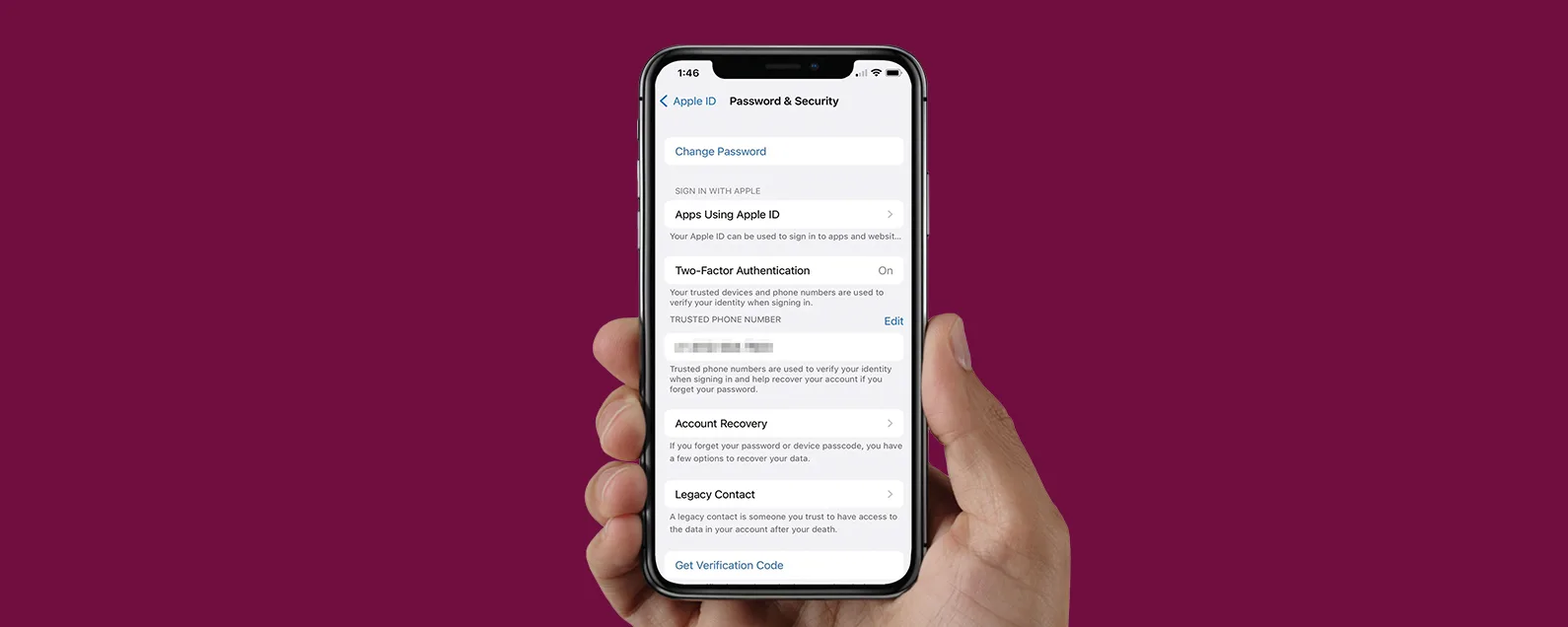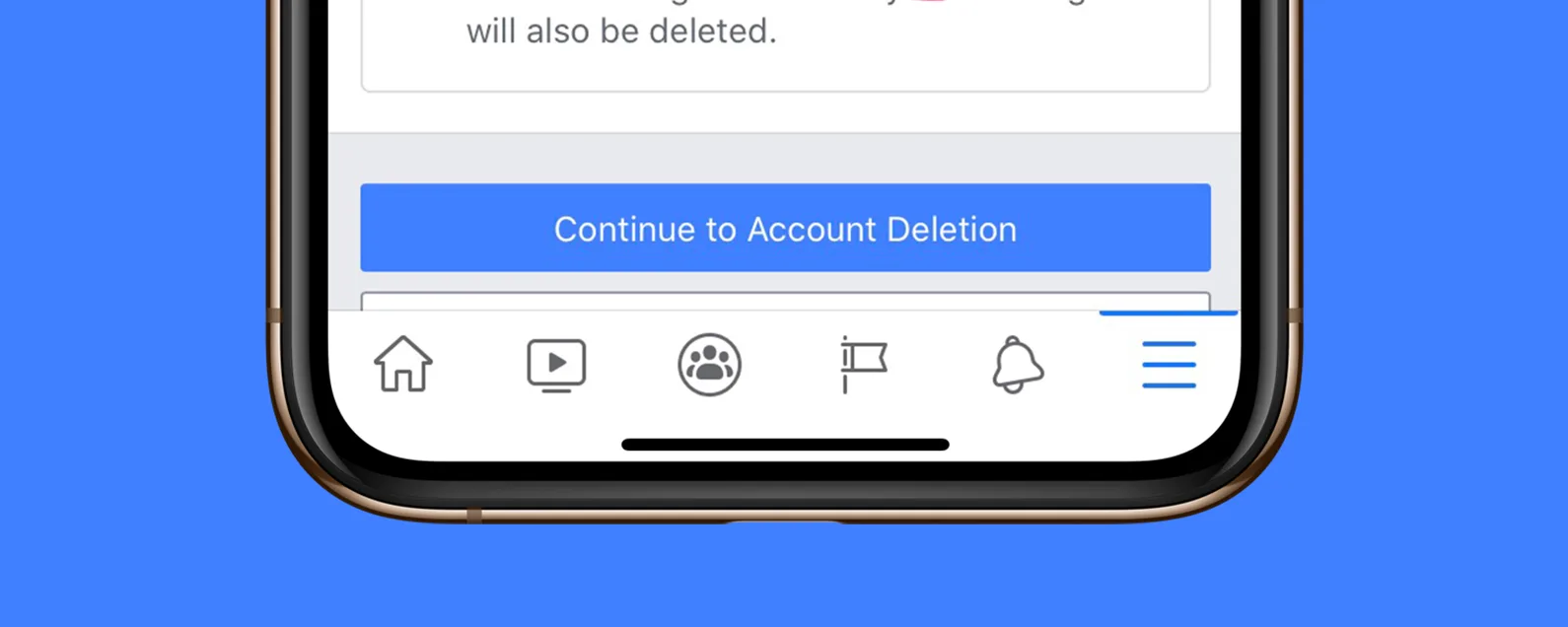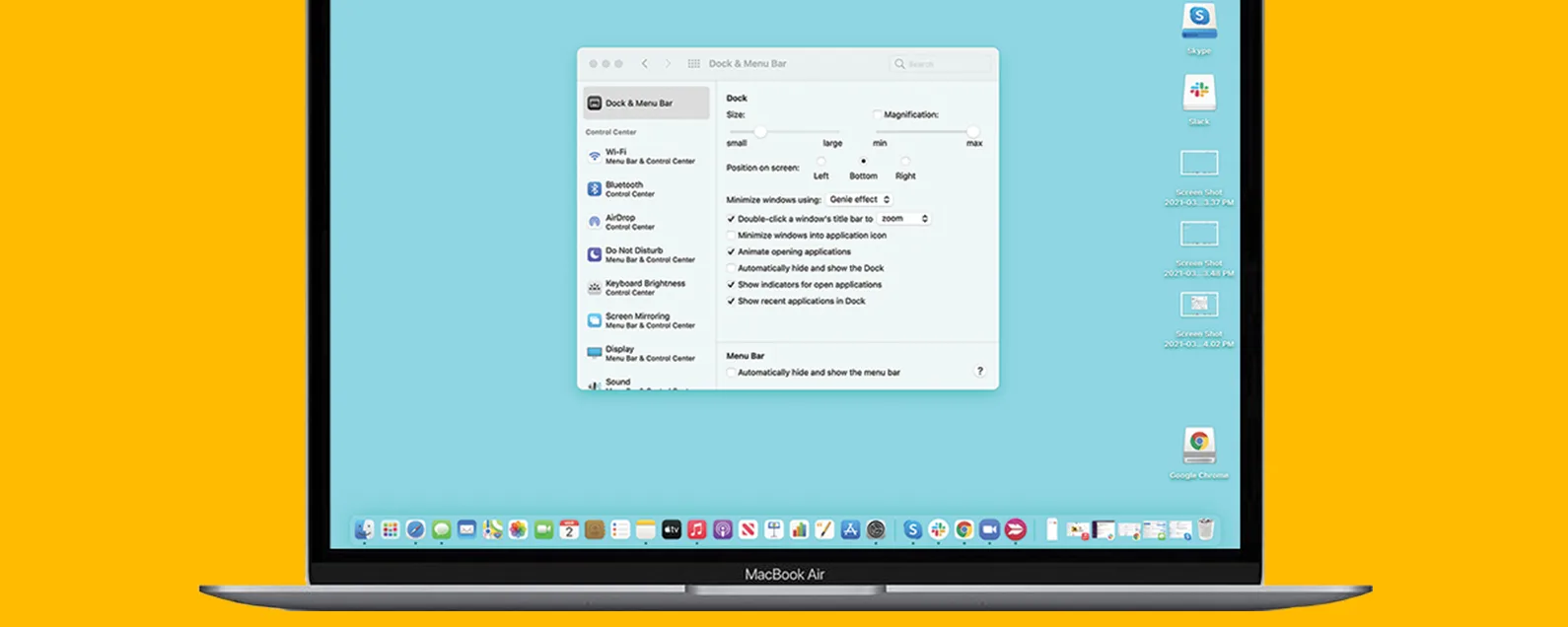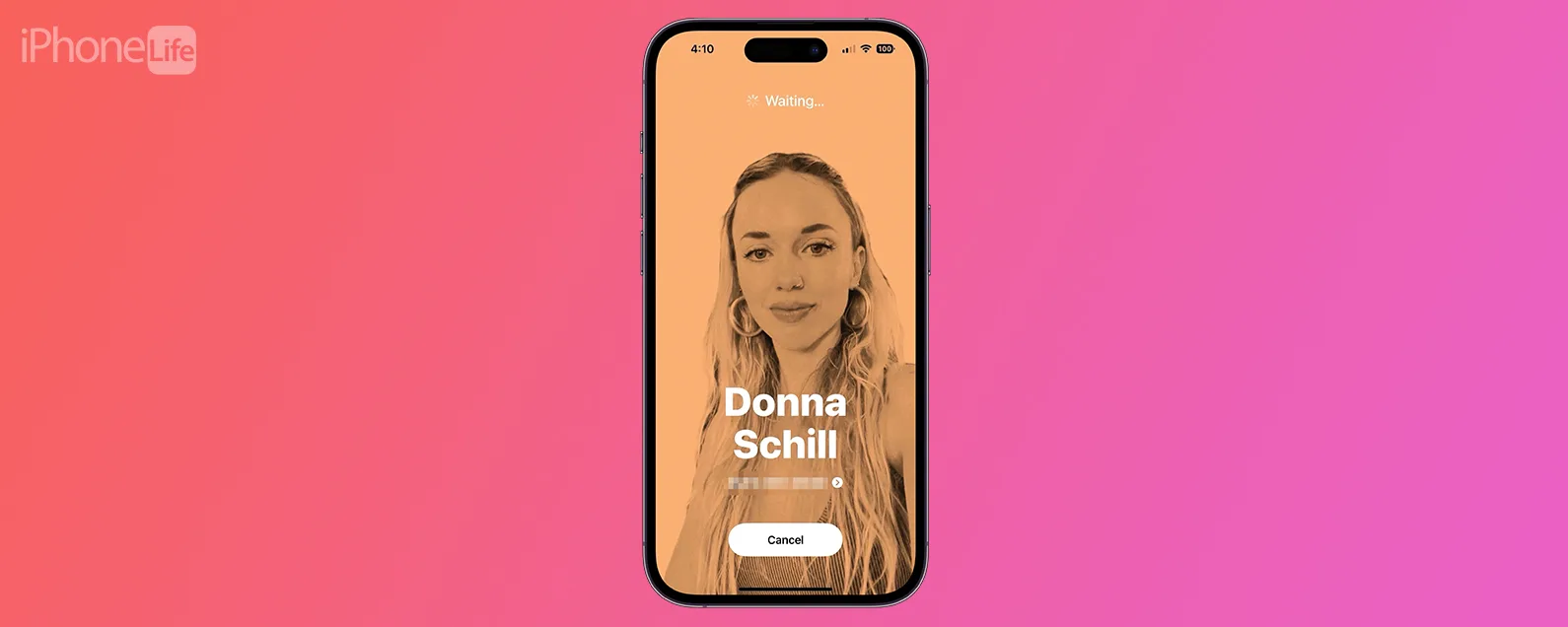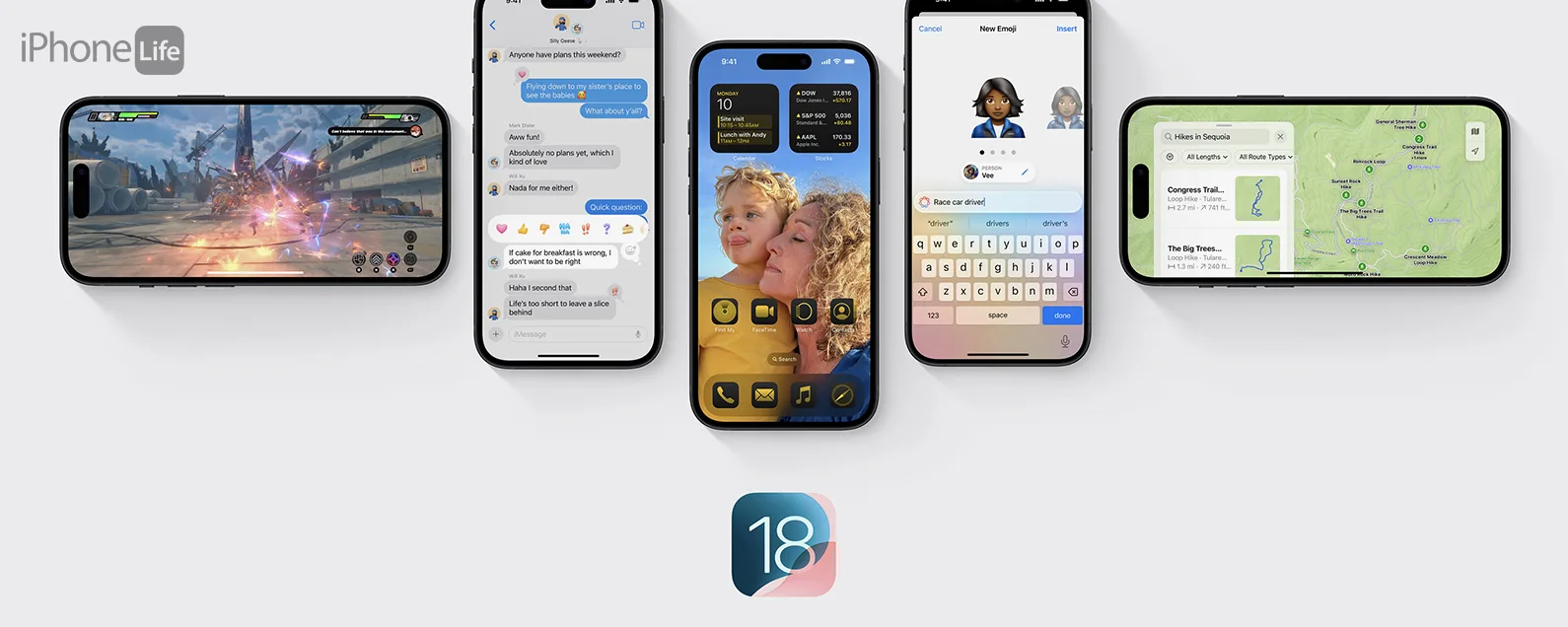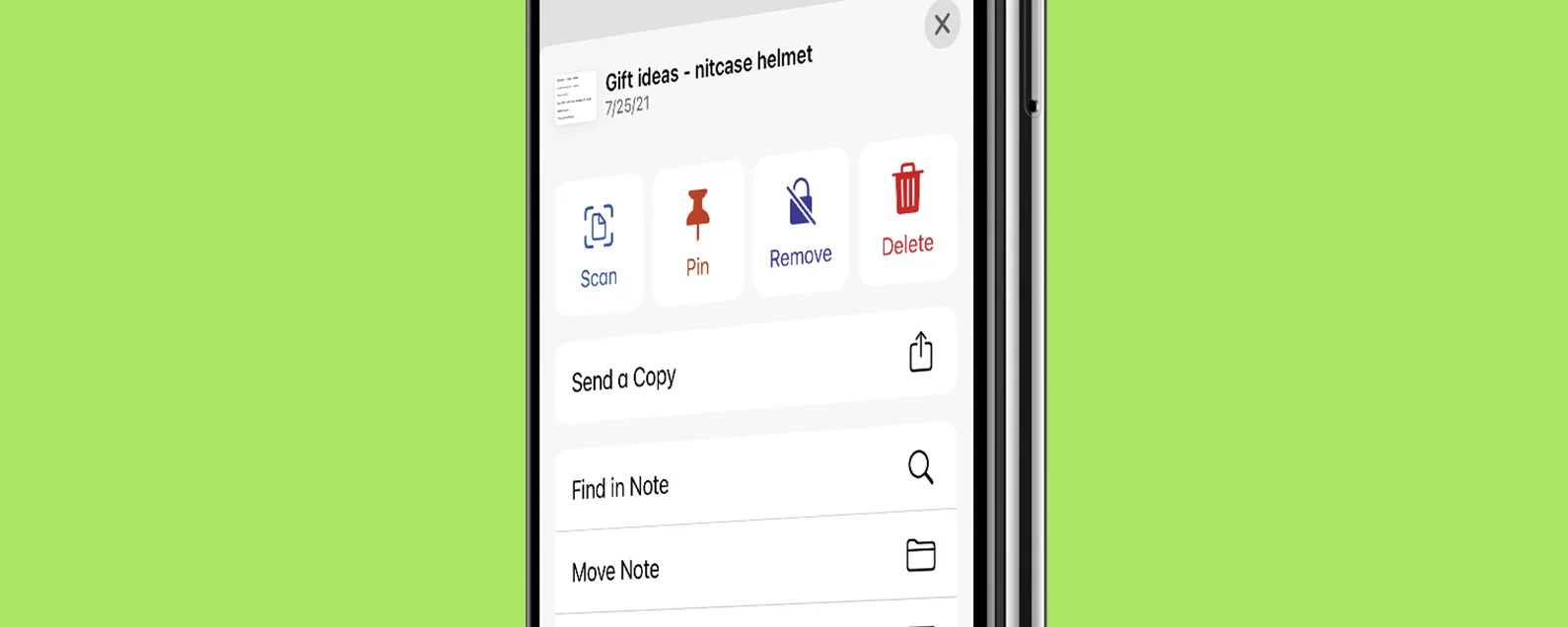要知道什麼
- Apple Watch 對觸控沒有反應?確保您的雙手和 Apple Watch 螢幕乾淨。
- 手套或不合適的螢幕保護貼等障礙物可能會導致您的 Apple Watch 失去回應。重新貼上螢幕保護貼並摘下手套,看看螢幕反應是否更好。
- 您還可以透過軟體更新、強制重新啟動或將 Apple Watch 與 iPhone 重新同步來修復 Apple Watch 螢幕。
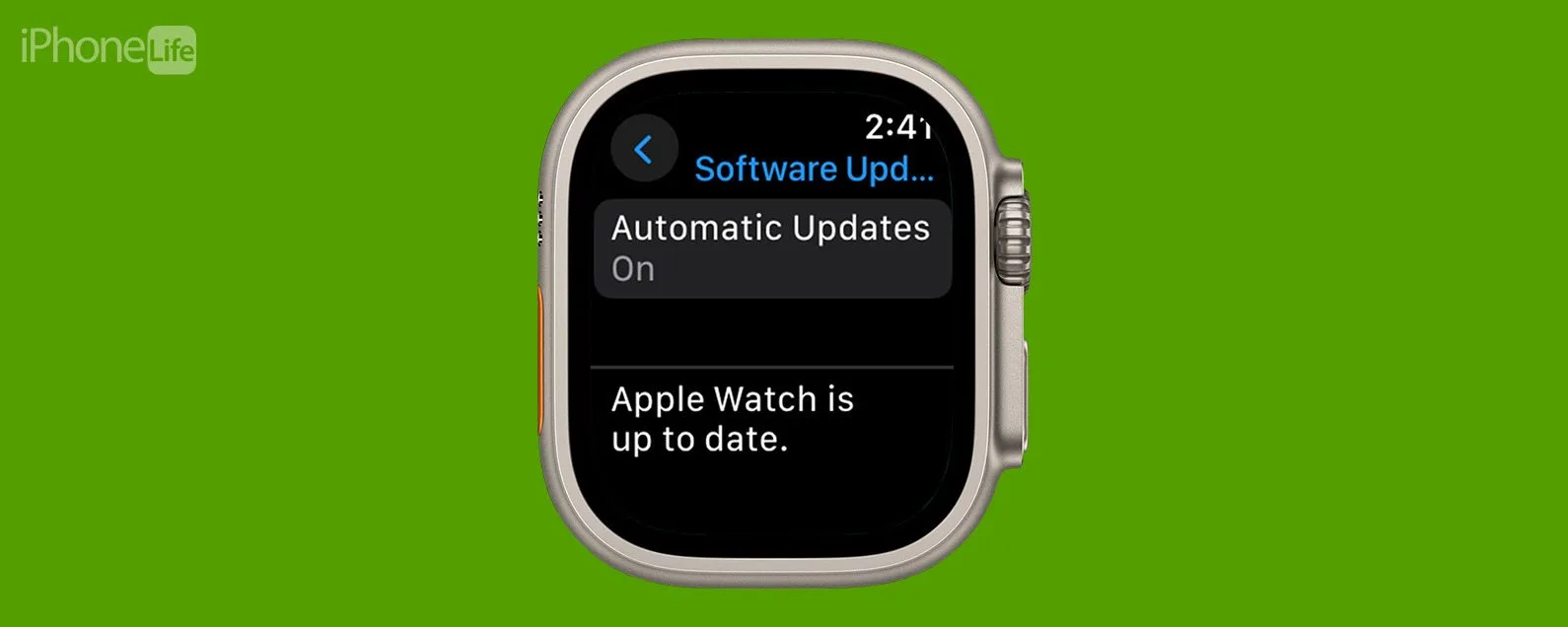
如果您的 Apple Watch 觸控螢幕無法運作、間歇性故障或無回應,我們將向您展示如何讓輕按、滑動和手勢再次正常運作。以下是修復 Apple Watch 螢幕的方法。
跳轉至:
Apple Watch 觸控螢幕不工作?快速修復!
當您的 Apple Watch 螢幕無法運作或不回應時,可以嘗試一些基本的故障排除步驟。當您的 Apple Watch 畫面不回應觸控時,請執行以下操作。如需更多精彩的 Apple Watch 故障排除教程,請查看我們的免費每日提示。
強制重啟Apple Watch
一旦您確定不存在諸如灰塵或障礙物之類的物理障礙,導致您的 Apple Watch 螢幕無響應,就可以進行以下操作了:強制重啟您的 Apple Watch。如果您的 Apple Watch 死機、Apple Watch 螢幕出現故障或對觸控沒有響應,這是一個很好的修復方法。您可以先重新啟動 Apple Watch,然後嘗試強制重新啟動(如果這不能解決問題)。如果您的 Apple Watch 觸控螢幕根本無法運作,強制重啟就是關閉沒有螢幕的 Apple Watch 的方法。

發現 iPhone 的隱藏功能
獲取每日提示(帶有螢幕截圖和清晰的說明),以便您每天只需一分鐘即可掌握您的 iPhone。

更新 Apple Watch 軟體
您的 Apple Watch 需要定期進行軟體更新,不僅是新功能,還包括安全性更新以及修復錯誤和故障。如果您的 Apple Watch 螢幕對觸控仍然沒有響應,或者只是間歇性響應,請執行以下操作如何更新 watchOS。
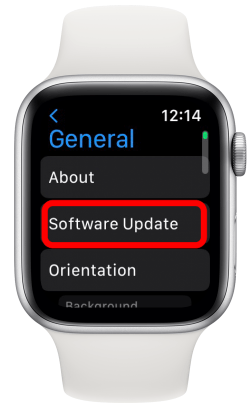
關閉 Apple Watch 上的應用程式
如果您的Apple Watch螢幕在強制重新啟動和軟體更新後仍然無法正常工作,那麼是時候檢查您的應用程式了。如果您的 Apple Watch 觸控螢幕在您開啟某些應用程式時無法運作,請執行以下操作如何關閉 Apple Watch 上的應用程式。如果關閉然後打開故障的應用程式無法解決問題,請確保您的 Apple Watch 應用程式已更新。最簡單的方法是使用 iPhone,尤其是當您的 Apple Watch 觸控螢幕無法正常運作時。
- 打開手錶應用程式在你的 iPhone 上。

- 確保您在我的手錶選項卡,然後向下捲動並點擊應用程式商店。

- 確保自動更新已開啟(開關將為綠色)。

重新同步 Apple Watch
如果您的 Apple Watch 畫面無法正常運作,請按以下步驟將 Apple Watch 重新同步到 iPhone。為此,您需要取消 Apple Watch 與 iPhone 的配對, 然後將 Apple Watch 與 iPhone 配對再次。作為最後的手段,您可以將您的 Apple Watch 恢復原廠設定。
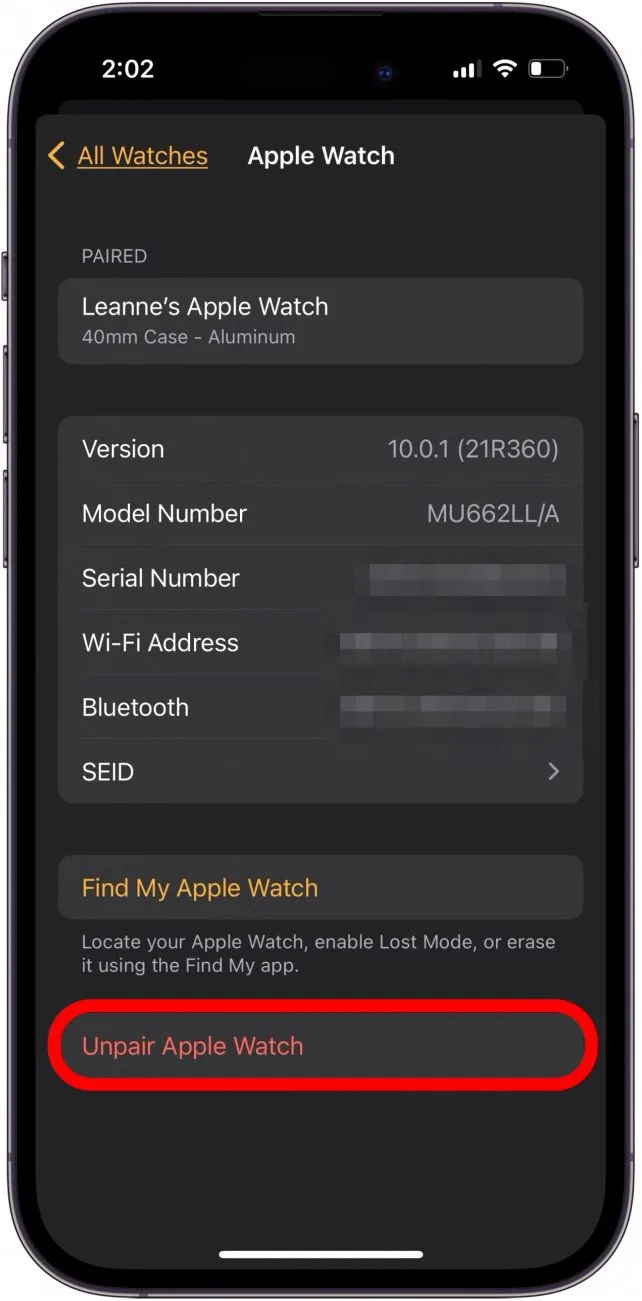
常問問題
- 如何在黑屏情況下解鎖 Apple Watch?如果您的 Apple Watch 出現黑畫面並且對觸控沒有反應,您需要了解當出現以下情況時該怎麼辦:Apple Watch 無法開機。
- 為什麼我的 Apple Watch 游泳後沒有反應?Apple Watch 具有防水功能,但不防水。你可以打開水鎖從您的 Apple Watch 中取出水,儘管如果您的 Apple Watch 進水損壞,這並不能解決問題。
- 當您的 Apple Watch 無法向上滑動時,您會怎麼做?如果您的 Apple Watch 無法向上滑動,這與 Apple Watch 觸控螢幕無反應問題略有不同。這是如何讓 Apple Watch 向上滑動。
現在,您的 Apple Watch 觸控螢幕應該可以再次工作了!如果沒有,請檢查蘋果支持;您可能有需要修復的硬體問題。請務必與我們聯繫,以了解您的所有 Apple Watch 故障排除需求,以及如何處理此類問題iPhone 觸控螢幕不工作!